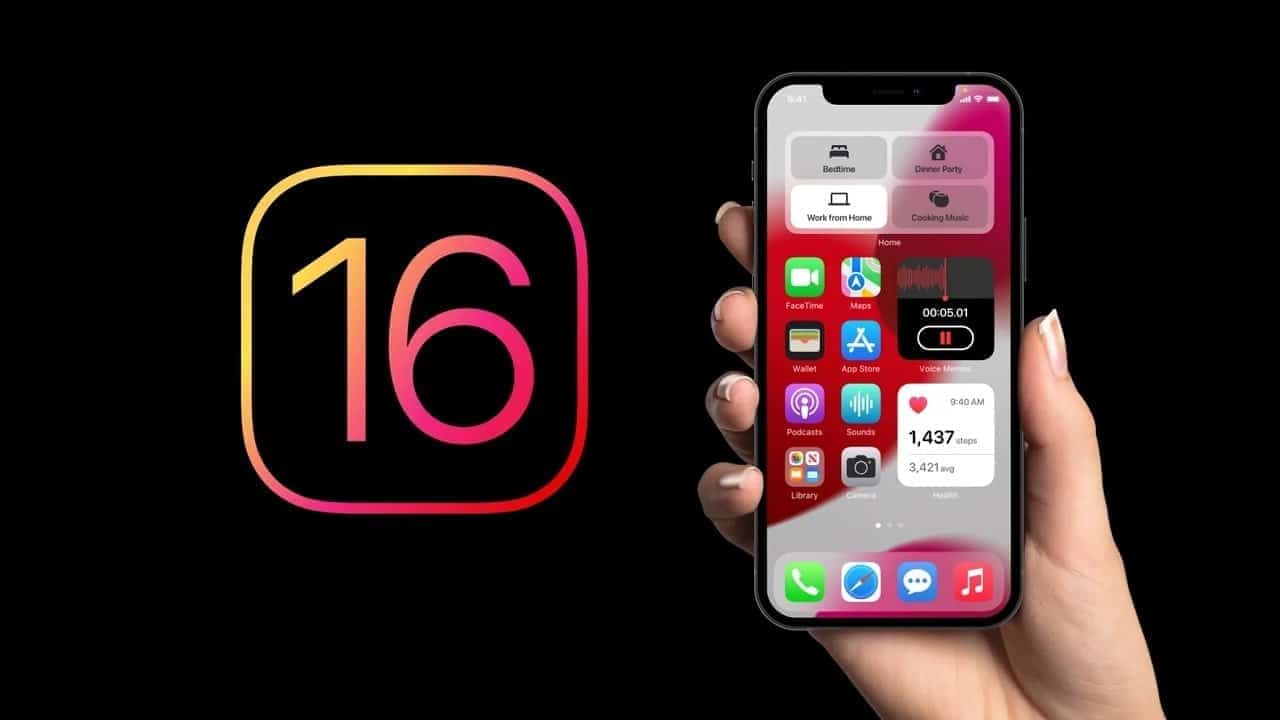“Segrete” non è forse la parola più adatta. In realtà quelle che vi racconteremo sono funzioni forse meno scontate di iPadOS 15 ma sicuramente utilissime per chiunque voglia potenziare la propria produttività e sfruttare davvero al meglio i tablet della Mela, dal Mini al super iPad Pro.
1 – Il multitasking a 3 finestre e la Shelf
iPadOS 15 introduce una serie di interessanti novità per quanto riguarda il multitasking.
Ora affiancare due finestre è diventato ancora più semplice: cliccate sui tre piccoli pallini che trovate in alto, al centro dell’applicazione, e automaticamente verrete catapultati nella home del vostro iPad per selezionare la seconda app da aprire e affiancare a quella già in uso. Tutto qui.
Sappiate però che il multitasking del nuovo sistema operativo permette anche l’apertura di una terza finestra, che va a sovrapporsi alle altre due. Non potete farlo con tutte le app ma solo con quelle che supportano la funzionalità, come Mail e Note.
Vi facciamo un esempio pratico.
Immaginate di avere l’applicazione Mail aperta, affiancata ad un documento. La pressione prolungata su una specifica email farà comparire un menù a tendina che include anche la voce Apri in una nuova finestra; cliccando su questa opzione aprirete – come suggerisce il nome – una finestra, questa volta centrale e sovrapposta alle altre due.
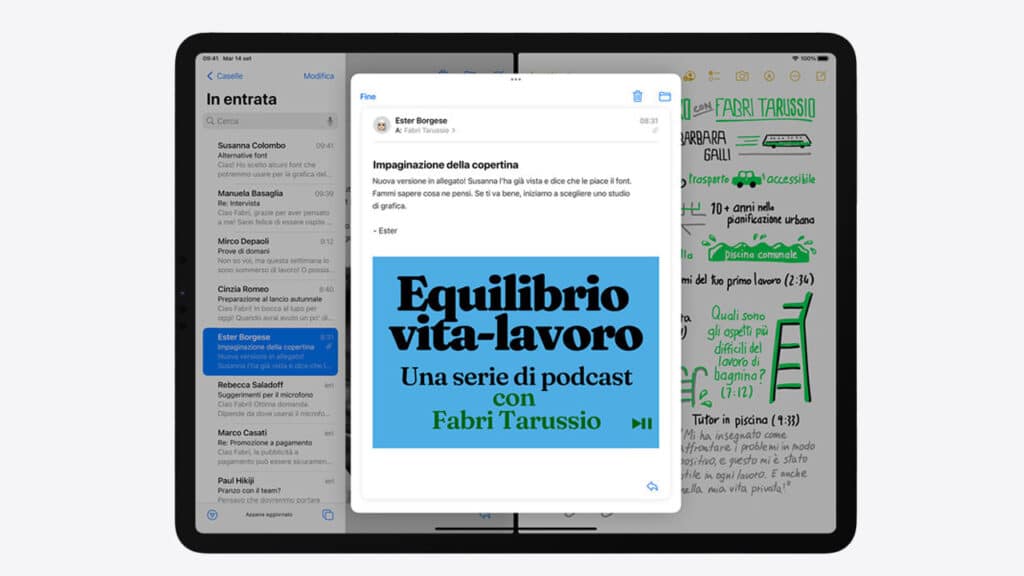
Tappando invece ai lati della mail, su una delle due schermate inferiori, la terza finestra finirà nella Shelf. Si tratta di una “mensola virtuale” situata nella parte inferiore del display, una sorta di barra che include tutte le finestre di quella specifica applicazione che avete aperto in precedenza, minimizzate così da non occupare spazio. E’ un sistema davvero molto comodo per recuperare mail e appunti che avete già consultato senza però avere qualche fastidioso ingombro.
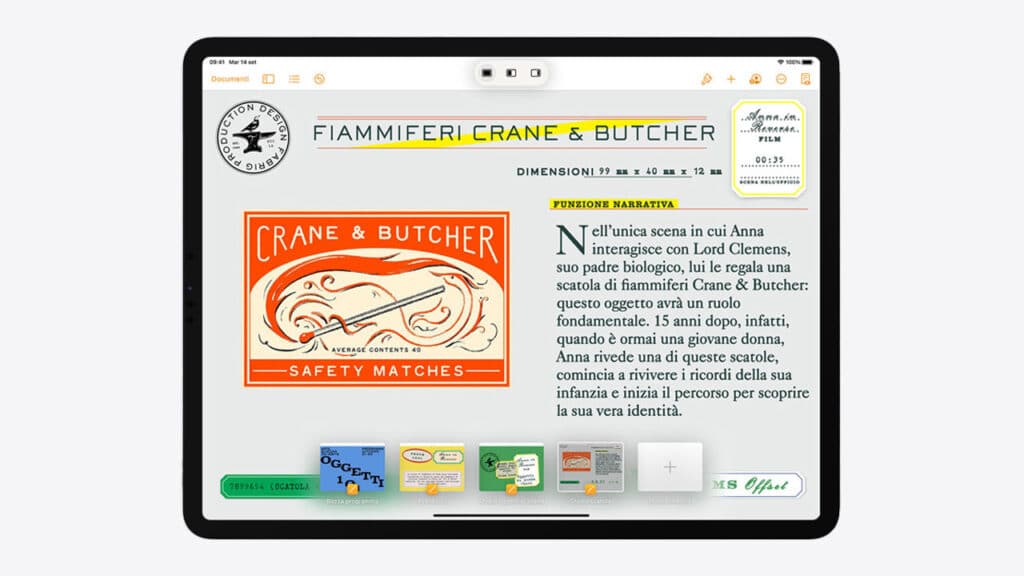
Queste due funzionalità nascono con l’intento di semplificare la vita agli utenti, avvicinando l’esperienza d’uso a quella offerta da un Mac o da un PC senza rinunciare alla semplicità tipica dei prodotti mobile.
Se studiate o lavorate con un iPad potrebbero davvero aiutarvi ad incrementare la produttività e a ottimizzare i tempi.
2- Il tasto Command per chi usa la tastiera con iPadOS 15
Buone notizie per tutti coloro che utilizzano una tastiera esterna insieme al tablet di Apple, che sia una di quelle prodotte proprio dall’azienda di Cupertino oppure un accessorio di terze parti. Tenendo premuto il tasto Command potete infatti visualizzare tutte le scorciatoie da tastiera.

Apparentemente potrebbe sembrarvi poco utile ma in realtà aiuta tutti coloro che non hanno famigliarità con i prodotti Mac a scoprire e usare shortcut che velocizzano ulteriormente il proprio lavoro.
3 – Recuperare le Note rapide
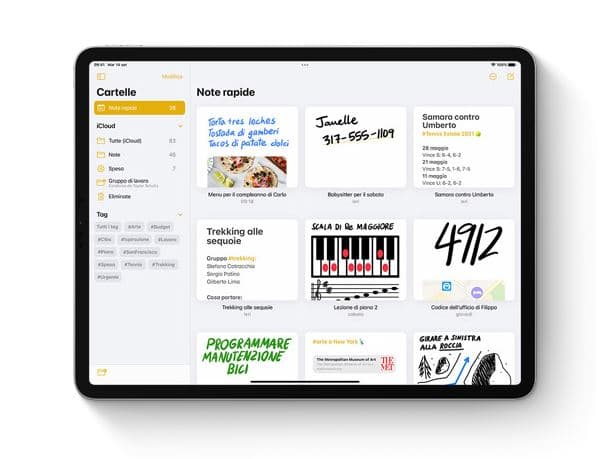
iPadOS 15 ha introdotto le Quick Notes ossia le Note rapide. Basta uno swipe, partendo dall’angolo in basso a destra e andando verso il centro del display, per aprire una piccola nota fluttuante. E’ uno strumento perfetto per prendere appunti al volo, con la possibilità di aggiungere direttamente link e immagini; potete anche copiare un testo presente nel browser, testo che verrà associato al link originale così potete ritrovare la fonte con un tap.
Tutte le Note rapide vengono archiviate in un’omonima cartella presente nell’applicazione Note, così potete ritrovarle e consultarle facilmente. Inoltre, potete aprire una nuova nota e poi usare i classici swipe per vedere quelle aggiunte precedentemente, senza quindi abbandonare l’attuale schermata. Davvero una bella comodità.
4 – I tag per le note su iPadOS 15
Note è probabilmente una delle applicazioni più usate su iPad. E’ utile a chiunque, compatibile con penne e tastiere e supportata da Scribble. Questo significa che potete arricchire le vostre note usando forme che vengono poi riconosciute e corrette dall’intelligenza artificiale o che potete scrivere gli appunti usando la Apple Pencil e poi vederli tramutati in un testo dattiloscritto.
Il problema però è ordinare tutte queste note. Sì, ci sono le cartelle ma non sempre bastano. Ecco perché ora sono arrivati i tag. E’ un modo semplice di categorizzare tutto ciò che avete scritto e, soprattutto, vi aiuta nella ricerca.
Aggiungere un tag poi è facilissimo. Basta aggiungere #nomedeltag direttamente nel testo della vostra nota e il gioco è fatto.
5 – La scheda Attività
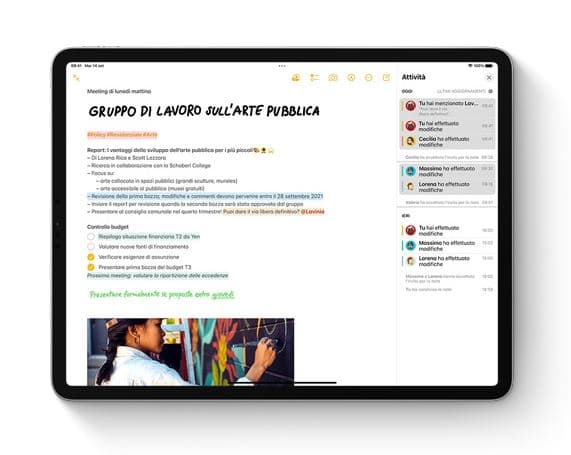
Sapevate di poter condividere le vostre note con altri utenti? Ma non è tutto. Ora avete un tab chiamato Attività che mostra tutti gli interventi fatti dai diversi utenti sulla medesima nota, così potete controllare l’evoluzione del file e sapere chi è intervenuto e quando. Potete anche menzionare i vostri colleghi così che ricevano notifiche immediate e diano prontamente un feedback.
6 – Gli Elenchi Smart
Anche l’app Promemoria ci riserva qualche sorpresa. Ora potete creare gli Elenchi Smart, ossia liste che potete associare a filtri specifici come data e ora, posizione, contrassegno e priorità. Un modo per gestire i compiti quotidiani senza rimanerne schiacciati dalle cose che dobbiamo fare ogni giorno.
Creare un elenco smart è facilissimo: tappate su Aggiungi elenco, scegliere Crea come elenco smart e poi definite i filtri. Facile e immediato.
7 – Condivisi con te
Se usate iMessage per comunicare, questa funzione vi tornerà sicuramente utile. Ora i contenuti condivisi con voi su l’app di messaggistica verranno inseriti in sezioni specifiche – chiamate Condivisi con me – all’interno di Safari, Foto e Musica. Un modo per ritrovare tutto senza difficoltà, senza ricordarvi quando e chi vi ha mandato quel link o vi ha fatto ascoltare quella canzone che vi piace tanto.
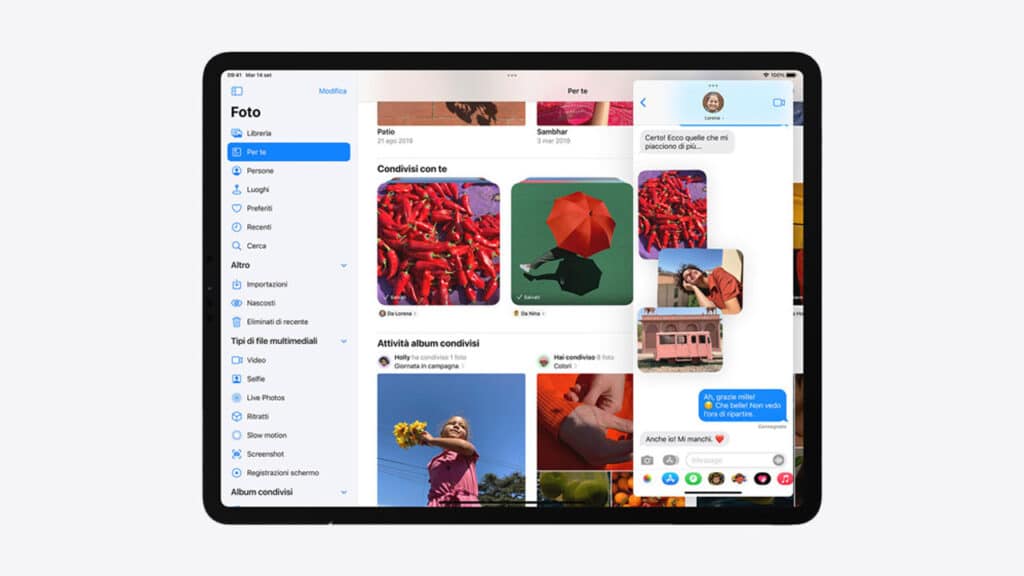
8 – Full Immersion
Full Immersion è perfetto per tutti coloro che tendono a distrarsi facilmente. Potete trovare questa opzione nelle Impostazioni e decidere di sfruttare i profili già presenti o di crearne di nuovi.
Ma per fare cosa? Di base Full Immersion vi permette di filtrare le notifiche, ossia di ricevere solo quelle che contano. Potete infatti definire voi quali persone e quali app hanno la priorità, nascondendo tutto il resto.
E’ inoltre possibile condividere lo stato di full immersion così che gli altri siano consapevoli del fatto che le notifiche sono disattivate; in più potete nascondere i badge dalla schermata home, visualizzare solo pagine specifiche e attivare tutto questo automaticamente, scegliendo un orario oppure un’automazione.
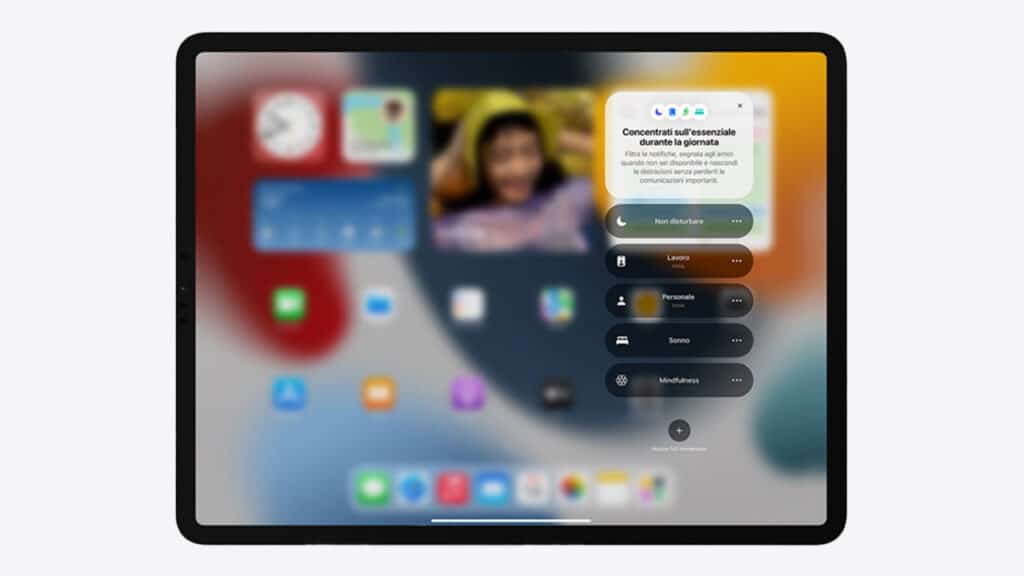
9 – I gruppi di pannelli di Safari
Con iPadOS 15 arrivano i gruppi di pannelli all’interno di Safari. Il browser della Mela ora vi consente di accorpare le schede, così da portare più ordine all’interno dell’app.
A cosa serve tutto questo nella quotidianità? Beh, immaginate di aver bisogno di una videocamera di sorveglianza. Prima di acquistarla fate qualche ricerca, che magari si protrae per giorni. Potete quindi raggruppare tutte le schede, consultarle e aggiungerne di nuove.
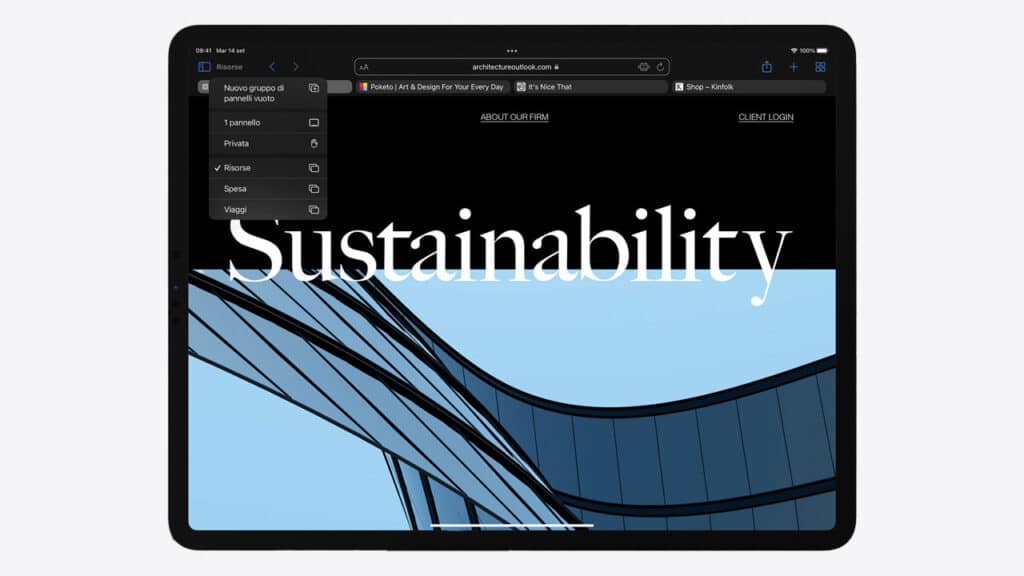
Potete fare la stessa cosa con i tab che aprite spesso contemporaneamente. Ad esempio tutti i siti di informazione che leggete. O, ancora, tutte le pagine legate all’università o alla scuola che frequentate.
Davvero una bella comodità.
10 – Live Text su iPadOS 15
Terminiamo con Live Text. Si tratta di una funzionalità particolarmente utile poiché vi permette di scattare fotografie a qualsiasi testo e poi di copiare o utilizzare quel testo.
Facciamo nuovamente qualche esempio pratico. Potete fotografare un biglietto da visita e salvare subito il numero di telefono. Oppure potete fotografare gli appunti cartacei e copiarli.
Tutto questo semplicemente tappando sulla foto.
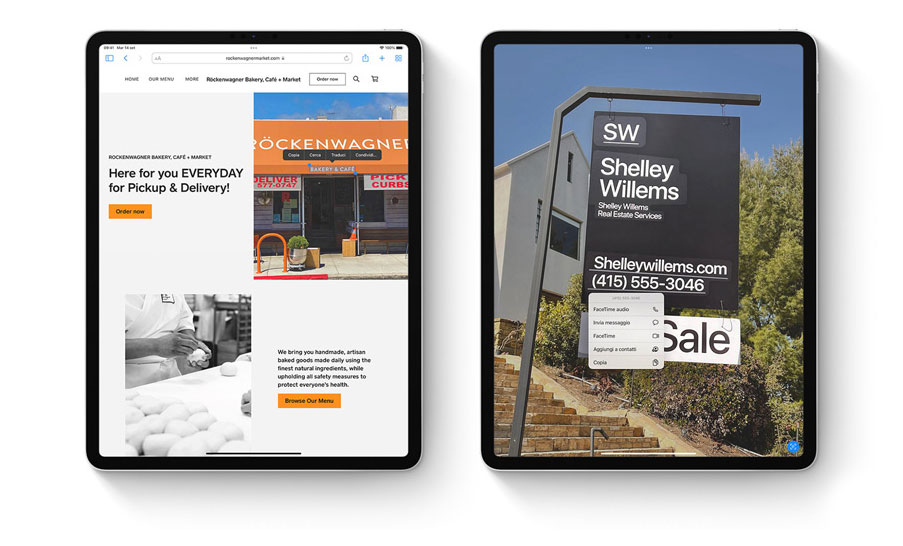
iPadOS 15: votato alla semplicità
Quelle che vi abbiamo illustrato fino ad ora sono solo alcune delle funzioni che sono state introdotte con iPadOS 15. L’ultimo sistema operativo di Apple è infatti ricco di novità, tutte pensate per rendere l’utilizzo di iPad ancora più immediato. Non siamo ancora di fronte ad un prodotto che può sostituire del tutto un Mac o un PC ma con il passare del tempo le differenze si stanno assottigliando, con il tablet di Cupertino che può inoltre sfoggiare un display touchscreen e sfruttare l’ormai indispensabile Apple Pencil.
Voi avete già aggiornato il vostro iPad? Quale funzione vi è piaciuta di più?
- Splendido display Retina da 10,2" con True Tone
- Chip A13 Bionic con Neural Engine
- Fotocamera posteriore da 8MP con grandangolo, fotocamera frontale da 12MP con ultragrandangolo e Inquadratura automatica
Rimani aggiornato seguendoci su Google News!
Da non perdere questa settimana su Techprincess
🍎Nuovi iPad e accessori: cosa aspettarsi dall’evento Apple del 7 maggio
🍿Fallout: tutte le domande irrisolte alle quali la Stagione 2 dovrà rispondere
🛞Come scegliere gli pneumatici estivi per l’estate? I fattori da considerare
🤯Google licenzia 28 dipendenti per proteste contro il progetto Nimbus in Israele
✒️ La nostra imperdibile newsletter Caffellattech! Iscriviti qui
🎧 Ma lo sai che anche Fjona ha la sua newsletter?! Iscriviti a SuggeriPODCAST!
📺 Trovi Fjona anche su RAI Play con Touch - Impronta digitale!
💌 Risolviamo i tuoi problemi di cuore con B1NARY
🎧 Ascolta il nostro imperdibile podcast Le vie del Tech
💸E trovi un po' di offerte interessanti su Telegram!